Travailler avec Microsoft Word peut sembler difficile au début, en particulier lorsqu'il s'agit de créer et de enregistrer des documents. Ce guide vous aidera à maîtriser les étapes de base pour créer votre premier document Word et le sauvegarder en toute sécurité. Vous constaterez que l'utilisation de Word est assez intuitive et vous vous sentirez bientôt à l'aise avec le programme.
Principales conclusions
- Vous pouvez choisir un document vierge ou un modèle dans Word.
- L'enregistrement d'un document propose différentes options, telles que l'enregistrement sur OneDrive ou en local sur votre PC.
- Lors du choix du format de fichier, vous pouvez opter pour différentes options telles que DOCX, PDF ou RTF.
- Vous pouvez ajouter des métadonnées, telles que l'auteur et le titre, pour mieux organiser votre document.
Guide étape par étape
Commencez par ouvrir Microsoft Word 2016. Une fois le programme chargé, vous verrez l'écran de démarrage. Vous aurez l'option de choisir au centre si vous voulez créer un document vierge ou utiliser un modèle. Cliquez sur "Document vierge" pour commencer votre premier document Word.
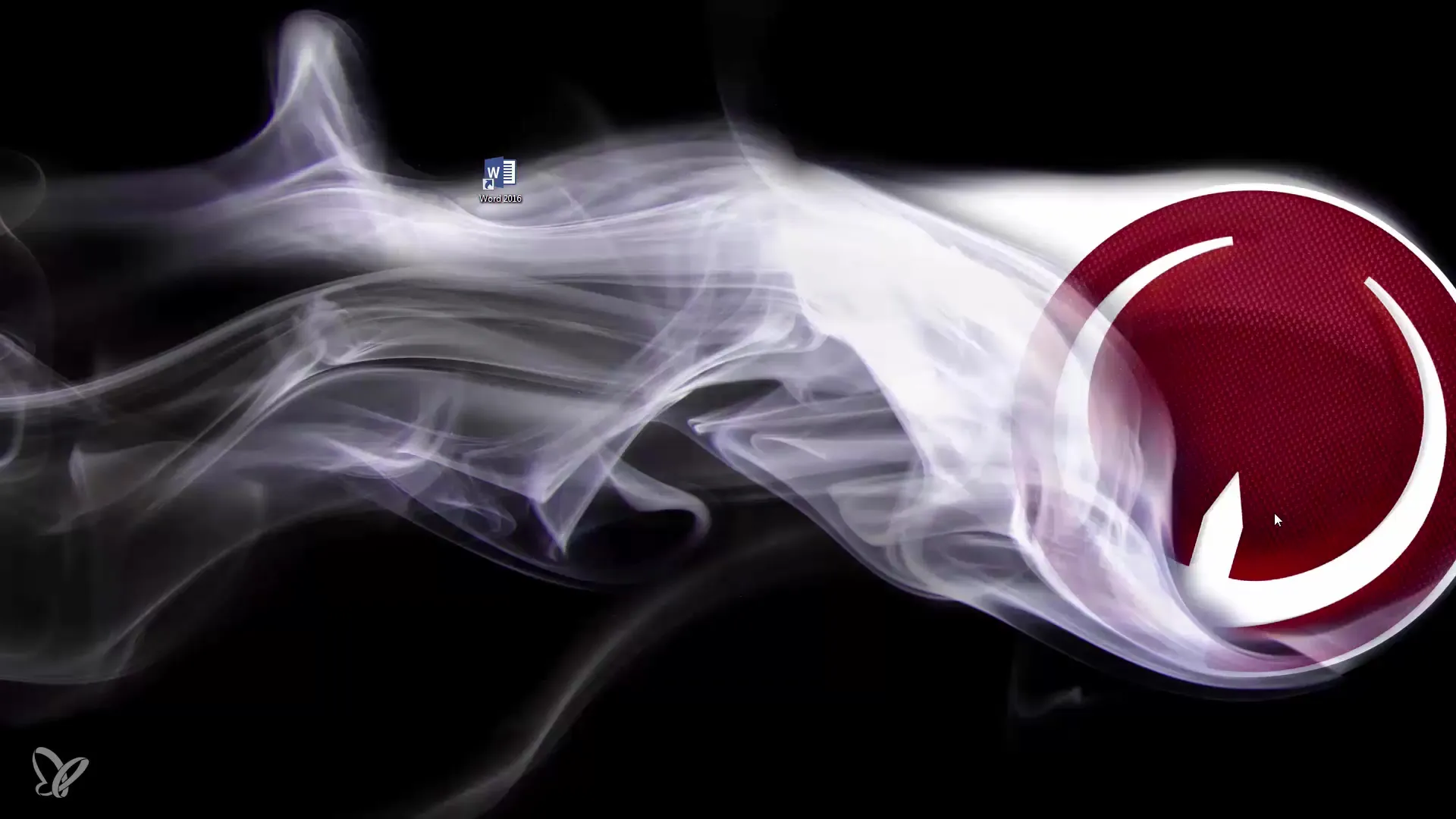
Un document vierge s'ouvre maintenant avec une page vide et les barres de navigation de Word. Vous pouvez redimensionner la fenêtre comme bon vous semble. Examinez l'interface utilisateur et familiarisez-vous avec les différentes fonctions.
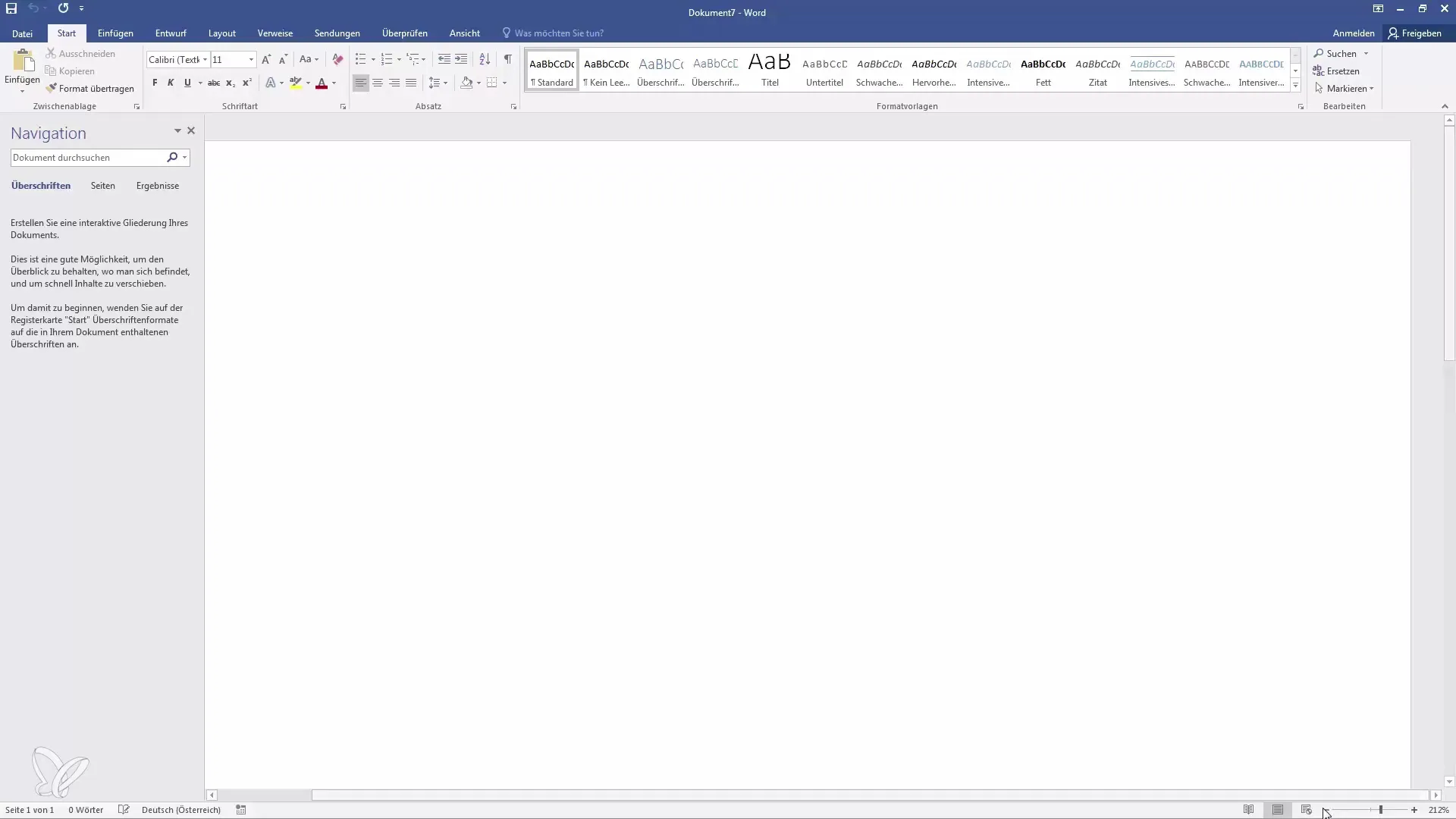
Pour enregistrer votre document, allez en haut à gauche sur "Fichier". Vous y trouverez l'option "Enregistrer" ou "Enregistrer sous". C'est une étape cruciale pour vous assurer que votre travail ne soit pas perdu.
Word vous propose alors différents emplacements de sauvegarde. Vous pouvez enregistrer le document dans le cloud via OneDrive, localement sur votre PC, ou sur d'autres emplacements prédéfinis, tels que SharePoint si vous travaillez en équipe.
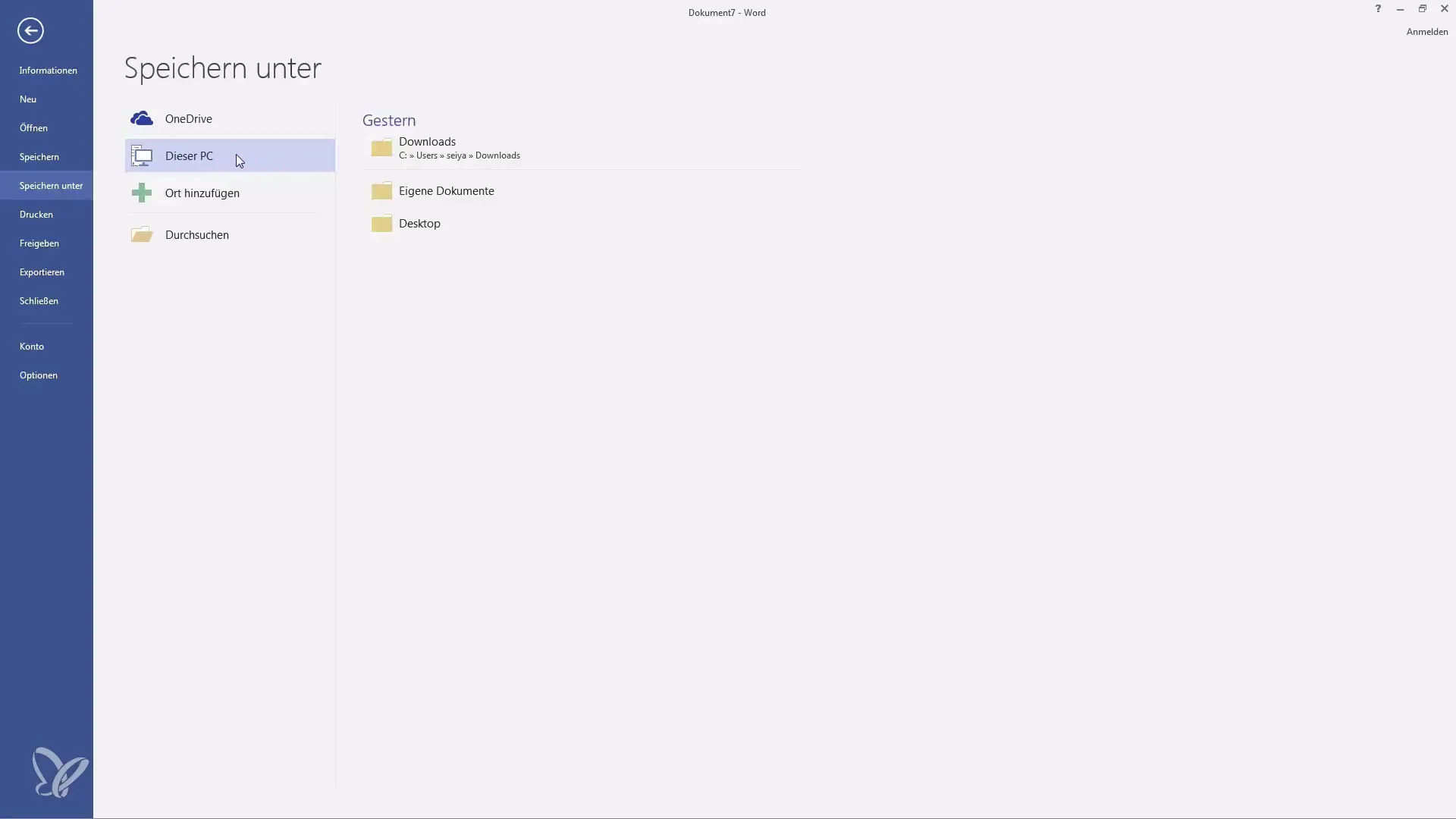
Pour ce guide, choisissez le bureau comme emplacement pour enregistrer le document en local. Cliquez sur le bureau pour sélectionner l'emplacement. Ensuite, une boîte de dialogue s'ouvre dans laquelle vous pouvez saisir le nom du fichier. Nommez votre document par exemple "Document 1".
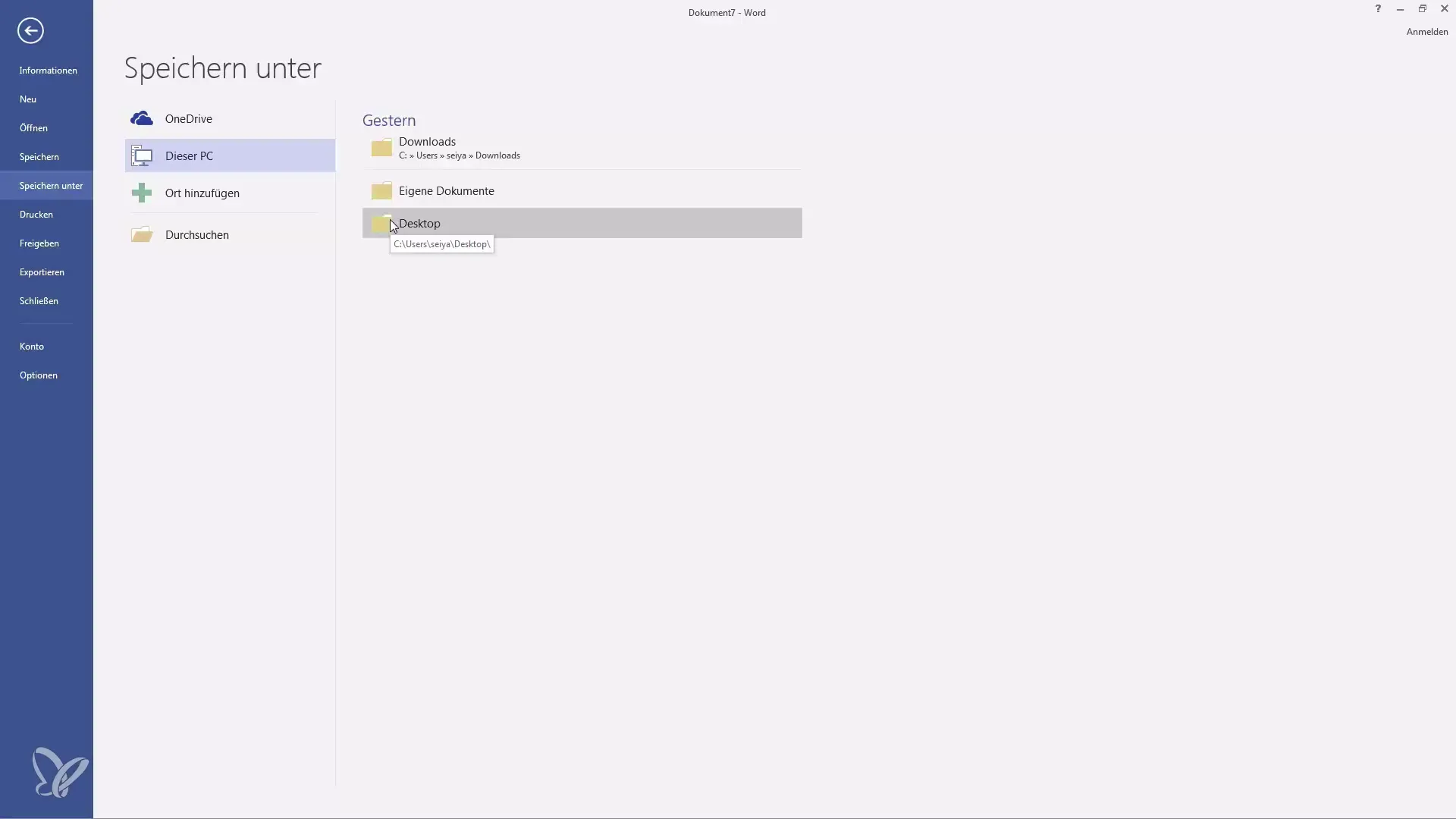
La prochaine fenêtre vous invite à choisir le format de fichier. Par défaut, le format DOCX est sélectionné, ce qui est le format le plus courant pour les documents Word. Cependant, veillez à ce que les anciennes versions de Word, telles que 97 à 2003, ne prennent peut-être pas en charge ce format.
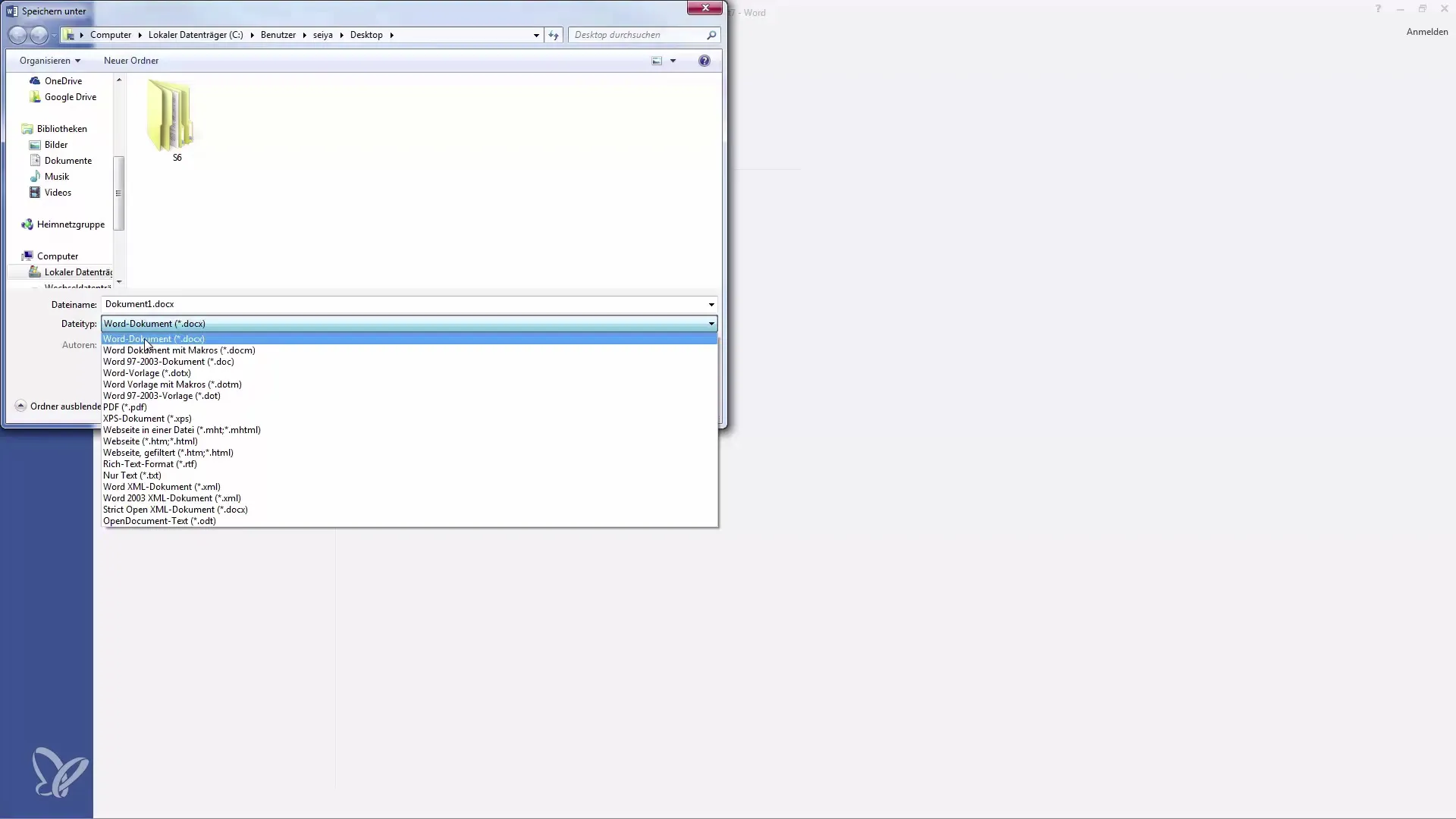
Si vous utilisez des macros, vous pouvez également enregistrer le document dans un format compatible avec les documents contenant des macros. Une fois votre document terminé et que vous ne souhaitez plus le modifier, vous pouvez le sauvegarder au format PDF. C'est la méthode la plus courante pour partager des documents.
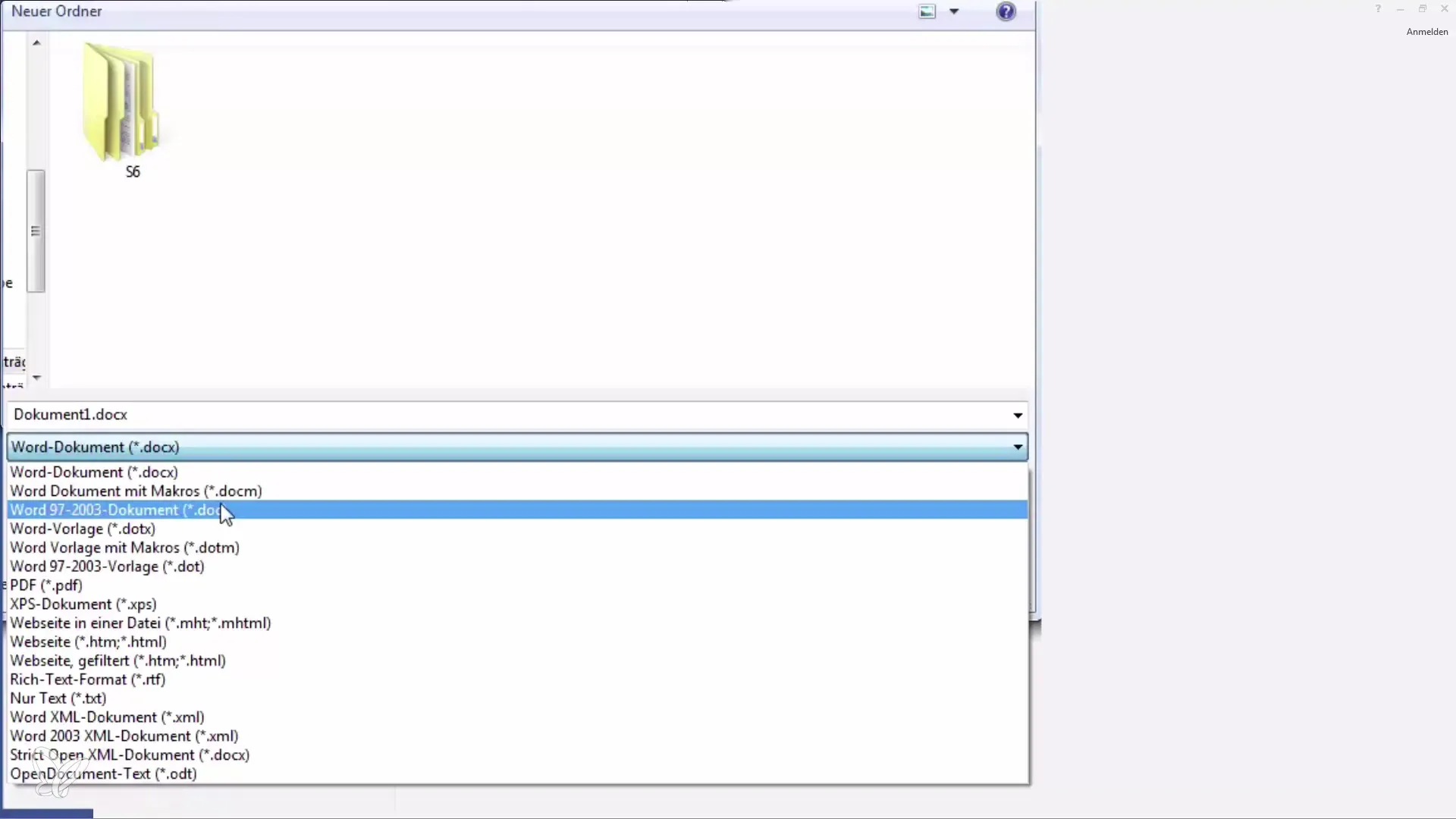
Une autre option est d'enregistrer le document en tant que page web, bien que cela ne soit pas recommandé car l'affichage peut varier. Vous pouvez également le sauvegarder au format RTF ou en tant que fichier texte simple, au risque de perdre les formats.
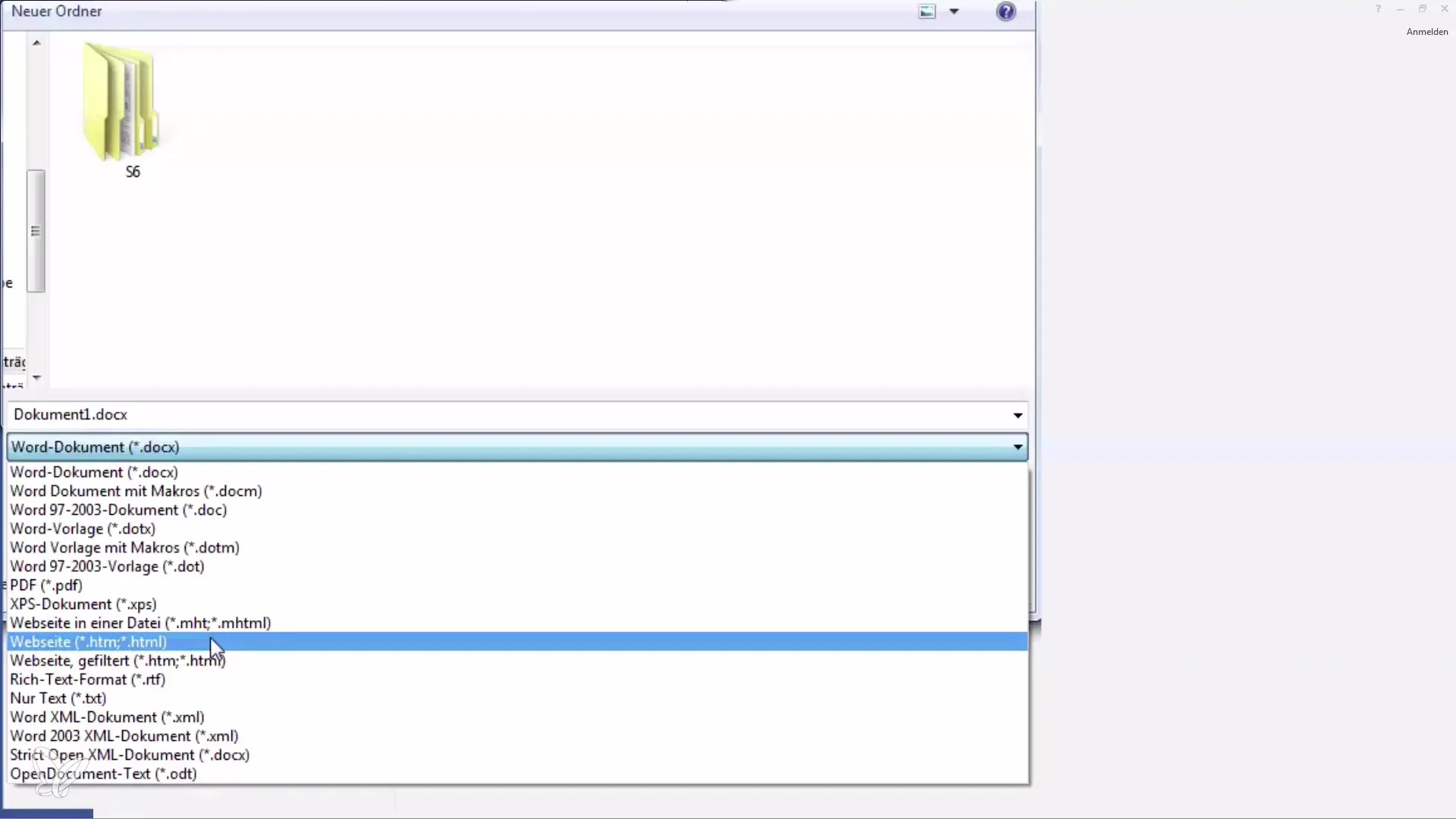
Pour des besoins spécifiques, vous pouvez même enregistrer le document au format Open Document, en particulier si vous devez vous assurer qu'une personne travaillant avec OpenOffice puisse y accéder.
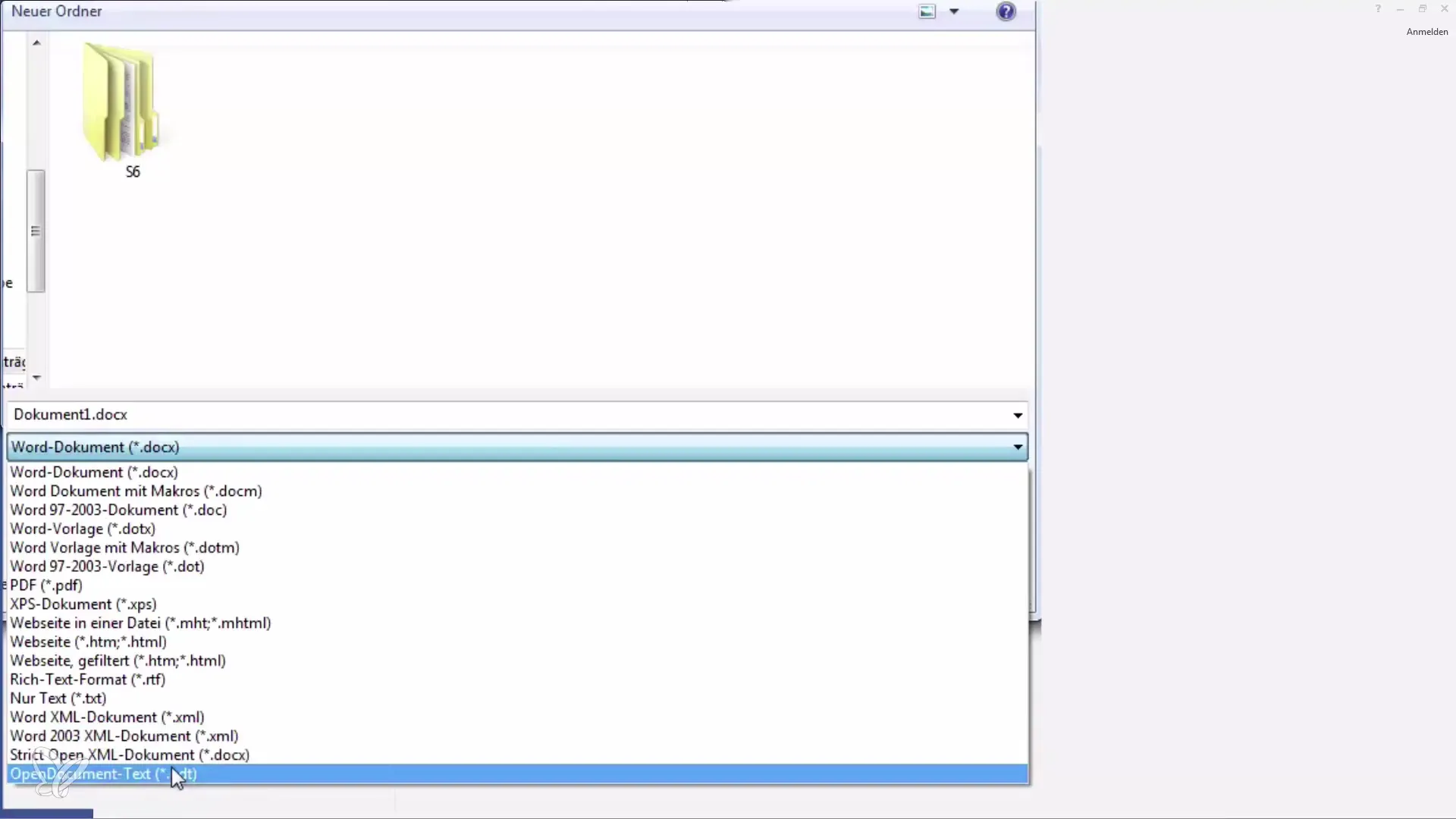
Avant d'enregistrer le fichier, vous avez la possibilité d'ajouter d'autres métadonnées telles que l'auteur et le titre. Cela vous aidera à organiser vos documents et facilitera leur recherche ultérieure.
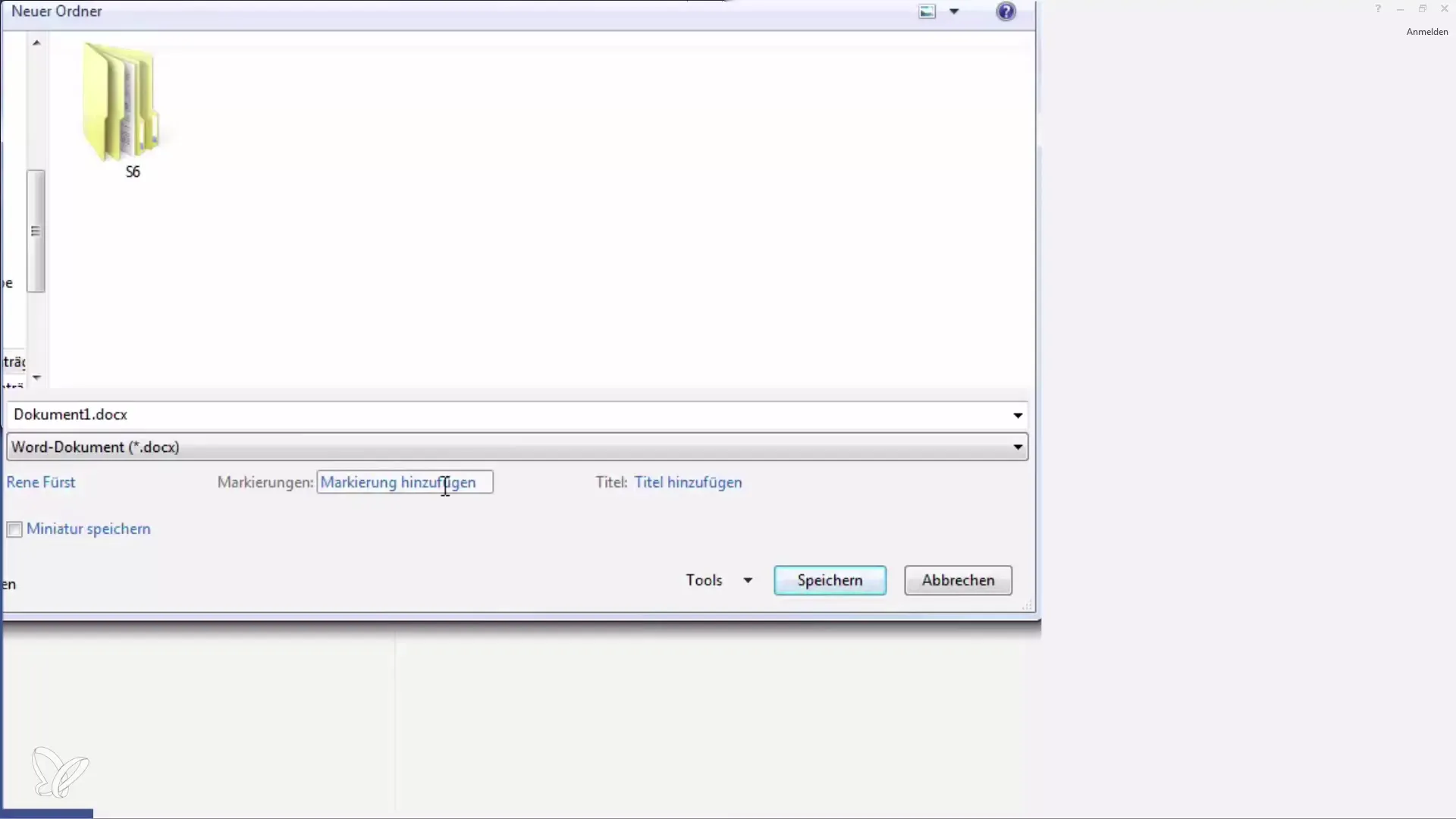
Après avoir saisi toutes les informations, cliquez sur "Enregistrer". Votre document est maintenant sauvegardé sur le bureau. Il est utile de vérifier le document enregistré en le double-cliquant pour vous assurer qu'il est tel que vous l'avez laissé avant de l'enregistrer.
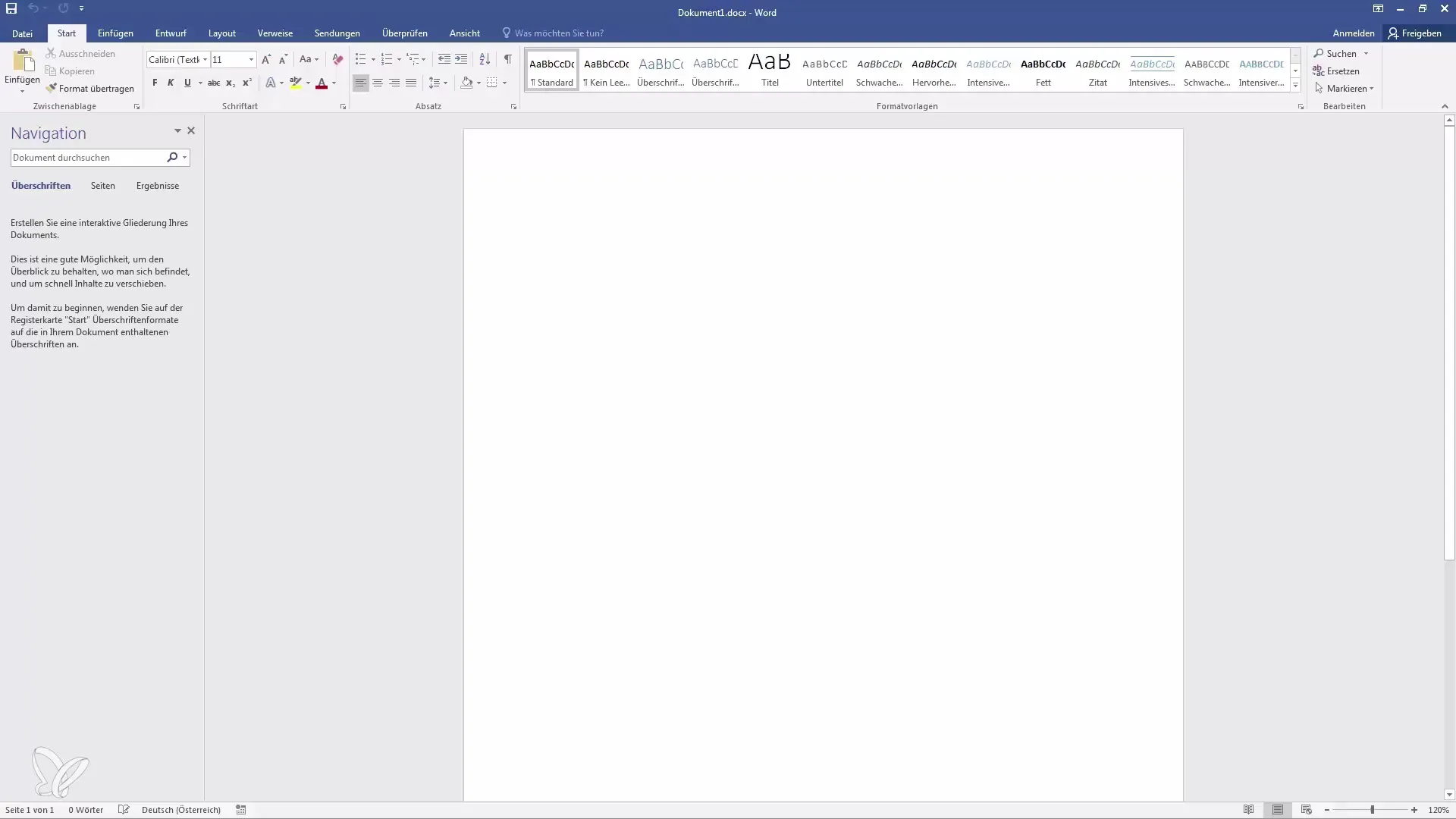
Vous pouvez ouvrir à tout moment votre document et continuer à travailler dessus. Si vous avez des questions ou avez besoin d'informations supplémentaires, n'hésitez pas à laisser un commentaire.
Résumé
Dans ce tutoriel, vous avez appris comment ouvrir un document Word vide, le sauvegarder et utiliser des options importantes de mise en forme de fichier. Vous pouvez désormais créer et gérer efficacement vos documents, ce qui constitue la base de vos futures étapes dans l'utilisation de Microsoft Word.
Questions fréquemment posées
Comment sauvegarder un document Word ?Vous pouvez enregistrer un document Word via le menu "Fichier", puis "Enregistrer" ou "Enregistrer sous".
Quel format devrais-je choisir pour mon document Word ?Par défaut, le format DOCX est sélectionné, ce que la plupart des versions modernes de Word utilisent.
Puis-je stocker des documents Word dans le cloud ?Oui, vous pouvez enregistrer votre document dans le OneDrive de Microsoft pour y accéder de n'importe où.
Que dois-je prendre en compte si j'utilise une ancienne version de Word ?Les anciennes versions de Word, telles que 97 à 2003, peuvent ne pas prendre en charge le format DOCX. Dans ce cas, vous devriez utiliser le format DOC.
Puis-je ajouter des métadonnées aux documents ?Oui, vous pouvez ajouter des métadonnées telles que l'auteur et le titre lors de l'enregistrement.


